上篇已经介绍了,虚拟机硬件的设置,这篇将为大家展示Mac OS在VM上的安装过程。
1.点击虚拟机的绿箭头就可以启动虚拟机了,Mac的镜像文件在建立虚拟机时就已经放入虚拟机的光驱,所以等待就好;
2.在这个界面,可以输入启动参数-v,这样可以进入字符启动界面,可以直接了解启动的步骤,万一不成功的话,也可迅速知道卡在那个步骤;

3.一切顺利的话就进入安装的界面了(不好意思,iATKOS_2.0i安装时忘了截前面的图,用iATKOS_4i的图顶一下,两者这些步骤一样的):




4.一路Continue/Agree到达选择安装磁盘的界面后,点击页面上方的”Utilities”里面的“Disk”,出现下面的界面:

5.点击左侧列表的”20GB Vmware,…”,右侧出现新的菜单,点击第二项“Erase”,选择希望格式化硬盘的格式和卷标后,点页面下方的“Erase…”按钮,等待,完成后点击页面上方的“Disk Utility“选择推出磁盘工具:
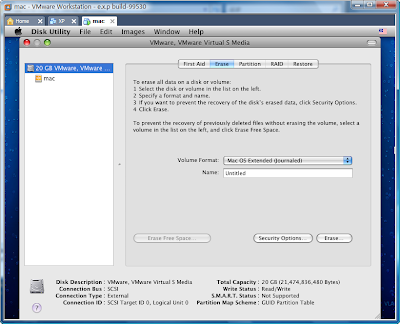
6.退出后,刚才的安装界面就出现了Mac OS可以安装的磁盘了,点击那个磁盘,进入安装选项界面,由于是虚拟机,所以就不需要选什么了,直接点”Install“,开始安装:

7.点击”Install“后,安装程序会自动检查磁盘,我忘了自己检查没有,最好检查一下吧,然后就是正式安装了,正式安装时需要狂读写硬盘,所以最好不要同时开启多个程序,而且有段时间机子会很卡:


8.一直等啊等啊,我大概等了20分钟左右,终于结束,进入系统设置(以下的图片都是iATKOS_2.0i安装时图了),按照自己的实际情况设置即可:












9.至此Mac OS安装就算完成了,剩下的就是在系统内安装汉化包,安装软件等。


最后祝大家都安装顺利,一起迈入Mac OS的世界!




